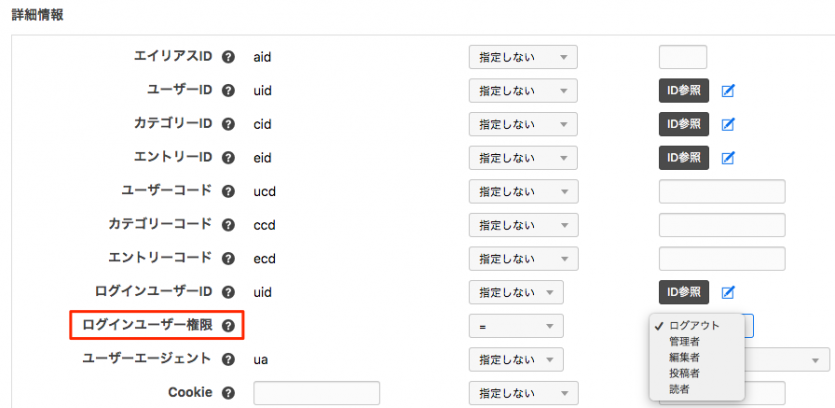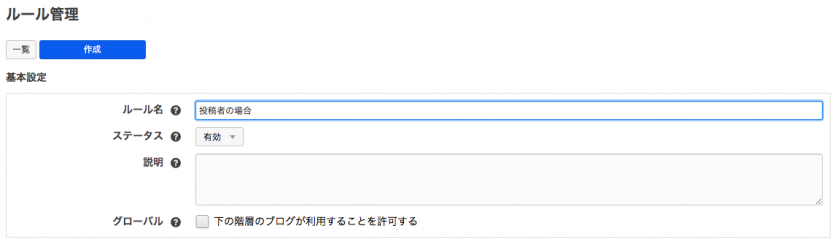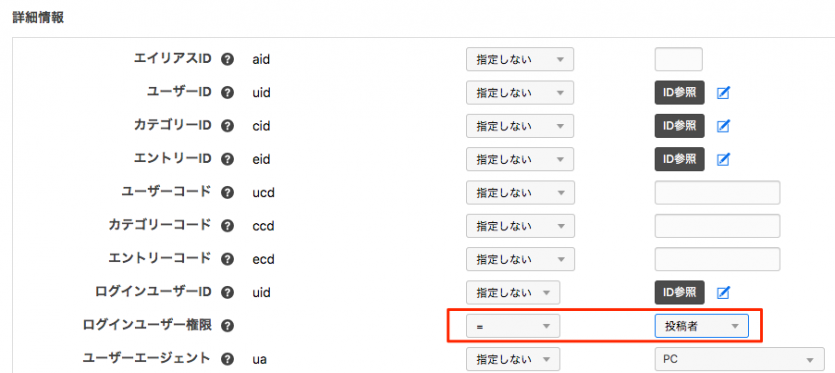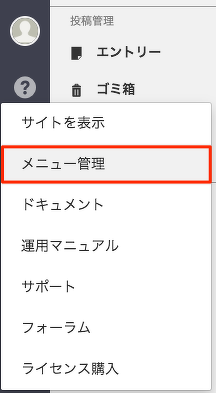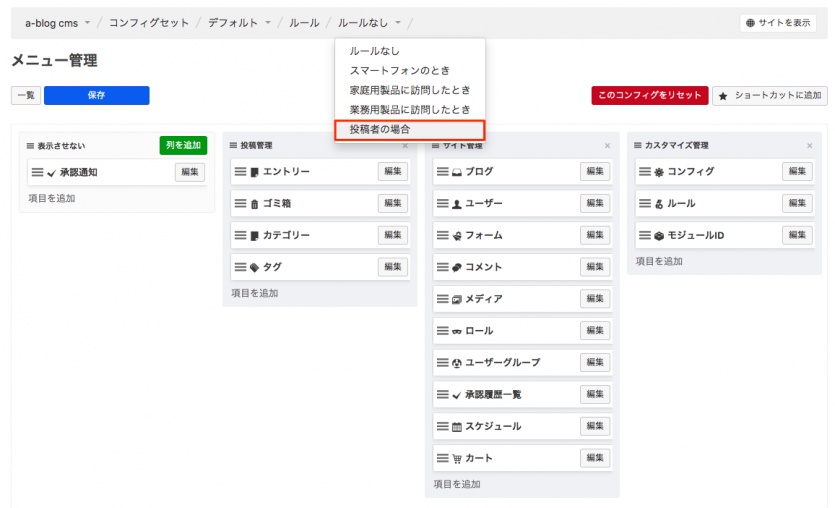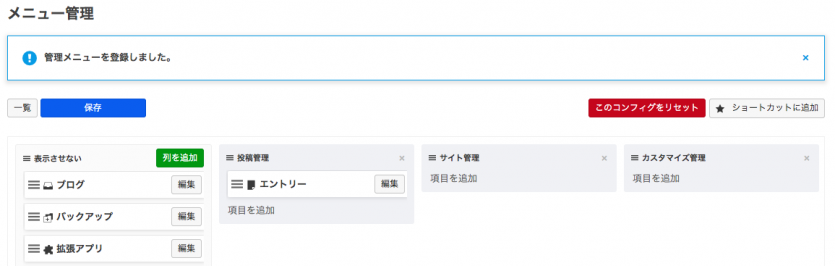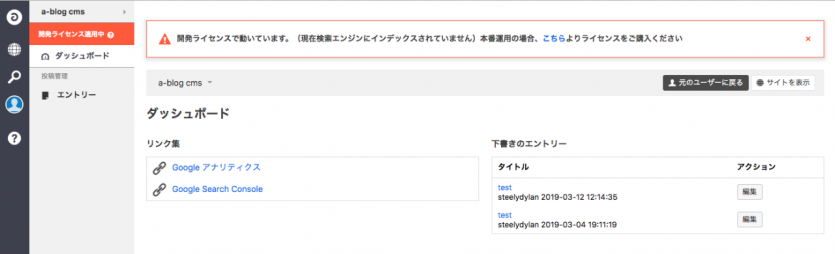ユーザー権限に応じて管理画面のメニューを振り分ける方法
Ver.2.10よりルール機能に新しく「ログインユーザー権限」が追加されました。この追加されたルールを利用することで、投稿権限や管理者権限などの権限に応じて管理画面に表示するメニューを出し分けることも可能です。
設定方法
1. 権限用のルールを追加する
今回は「投稿者権限」のためのルールを新しく追加します。管理画面 > ルールよりルール管理画面に移動し、ルールを作成してください。ルール名は任意に決めてください。ここでは、「投稿者の場合」としています。
次に、ルールの詳細情報を設定します。Ver.2.10より詳細情報の設定で、「ログインユーザー情報」という項目が追加されています。今回は、投稿者の場合のルールを作成したいので、赤枠の左のセレクターを「=」に、右側のセレクターを「投稿者」に設定してください。
その後、「作成」ボタンをクリックしてルールを保存してください。
次に「メニュー管理」のページに移動します。管理画面の左のバーティカルメニューから?マークをクリックし表示されるドロップダウンメニューから「メニュー管理」を選択してください。
メニュー管理ページに移動した後、画面上部にある、「ルール」から先ほど作成した「投稿者の場合」のルールを選択してください。
あとは必要な投稿者に必要なメニューを選別し、必要のないメニューは「表示させない」レーンにドラッグして保存します。
実際に投稿者のアカウントでログインすると、管理メニューが「エントリー」だけになっていることが確認できます。